文章詳情頁
Win10如何快速搜索文件
瀏覽:87日期:2022-08-03 17:20:03
win10使用時間長了之后,文件太多會導致用戶尋找時間變長,如果忘記放在哪個盤符的話,一個一個搜索非常耗費時間,這里小編給大家分享一個Win10快速精確搜索文件內容的方法。
Win10如何快速搜索文件
1、單擊“此電腦”,進入文件資源管理器,
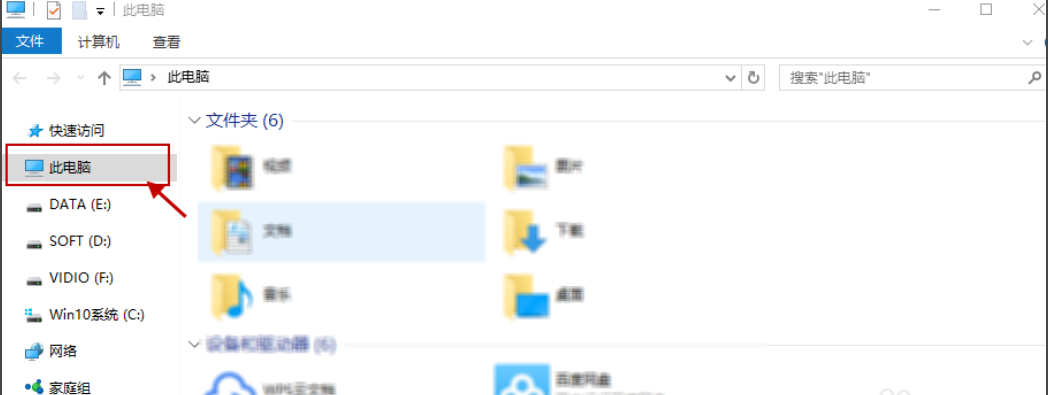
2、指定搜索范圍后,在右上角的輸入欄中輸入你所需要查找的內容,接下來電腦會自動在選定的范圍里搜索要查找的內容。如下圖所示:
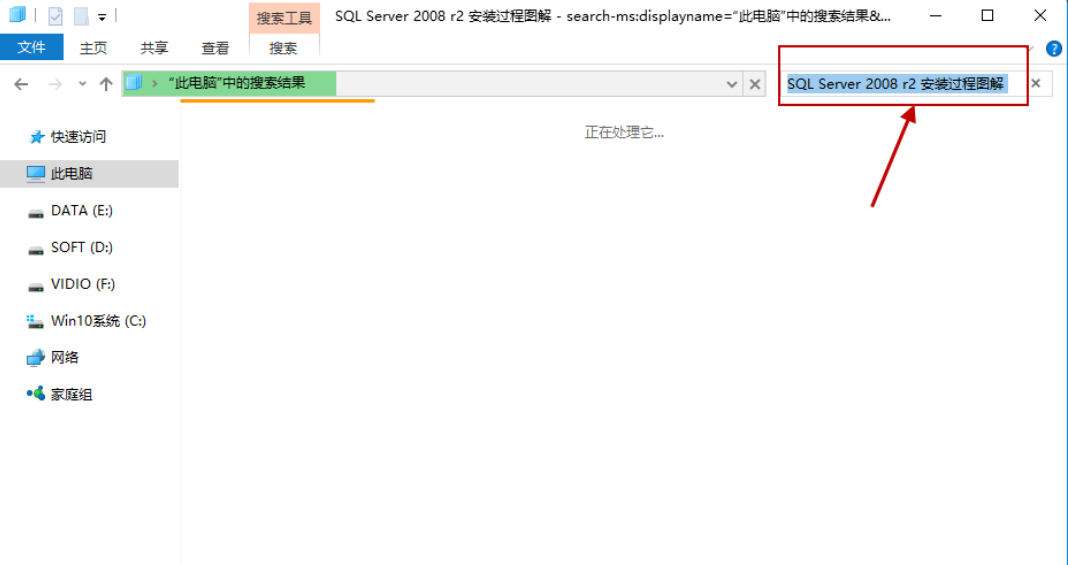
3、除此之外,win10還支持本地和網絡兩種搜索方式,還可以區分文檔、應用、網頁分別進行搜索。我們可以右鍵點擊“開始”按鈕,選擇“屬性”選項,如圖下所示;
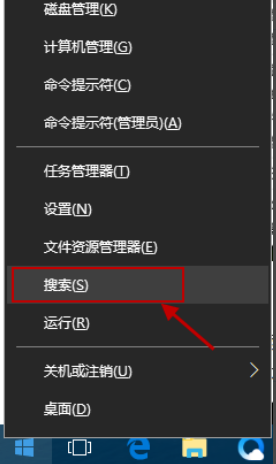
4、跳出“微軟小娜”智能的分類搜索界面,如下圖所示:
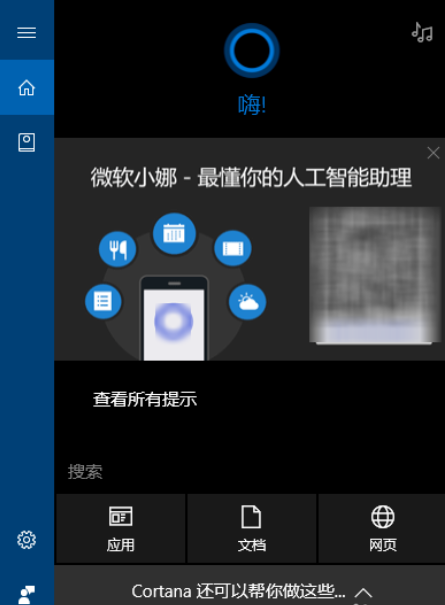
5、點擊“微軟小娜”智能助理界面上的“文檔”按鈕,切換到文檔探索界面,如下圖所示:
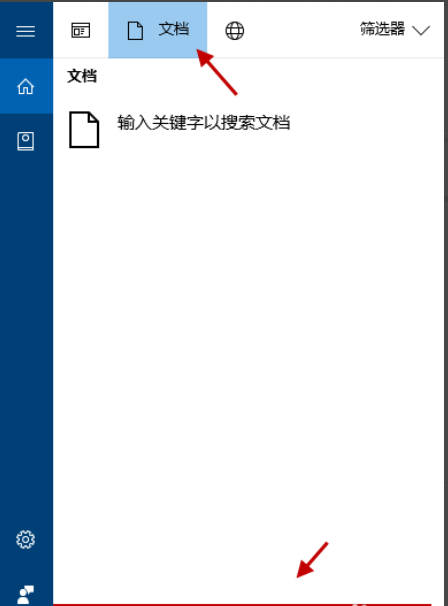
6、在選定的文檔搜索界面,下方的“搜索框”中,輸入要查找的文件名,按下回車鍵就可以開始查找文件了。如下圖:

相關文章:
1. 統信UOS兼容轉安卓App 像使用手機一樣使用電腦2. Windows11升級可能會加密硬盤 注意!這個按鈕不要碰!3. 教你如何使用兩行代碼激活Windows系統4. macOS Ventura 13.3 正式版發布: 增加了重復照片檢測功能等功能5. 統信uos系統怎么選擇打印機驅動? uos打印機驅動的兩種選擇方法6. issch.exe是什么進程?issch.exe是不是病毒?7. Win11搜索欄項如何隱藏?Win11搜索欄項隱藏方法8. Win8系統提示無線適配器或訪問點有問題怎么解決?9. rsync結合 inotfiy 實現實時備份的問題10. 電腦升Win11有必要嗎 有必要升級Windows11系統嗎
排行榜
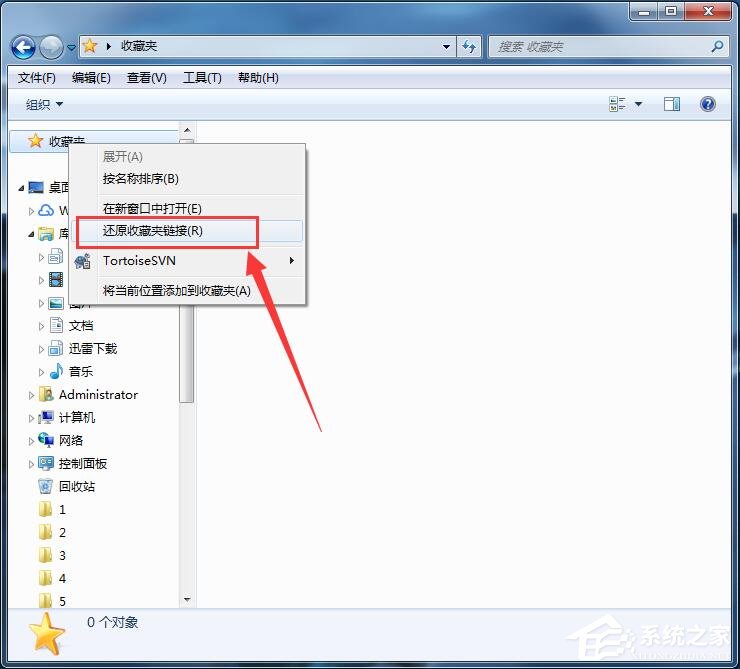
 網公網安備
網公網安備